Conecte la tableta a la TV de forma inalámbrica
Empecemos por ver cómo conectar la tableta al televisor en modo inalámbrico: una operación que ahora asegura máxima confiabilidad, excelente calidad de imagen (incluso videos en formato Full HD se pueden reproducir sin problemas) y no requiere complicados procedimientos de configuración. El único aspecto negativo de las tecnologías inalámbricas en comparación con la conexión por cable clásica es la presencia de lag, es decir, retrasos en la transmisión, que pueden ser grandes o pequeños según la tecnología utilizada y la distancia entre el dispositivo que envía la señal (la tableta) y el que lo recibe (el televisor).
google moldeada
La tecnología de conexión inalámbrica que ofrece actualmente la mejor relación entre comodidad, compatibilidad y calidad de imagen es definitivamente google moldeada que para ser utilizado en televisores normales requiere la compra de Chromecast, un pequeño dongle (es decir, una especie de llave) para conectar al puerto HDMI del televisor.
Actualmente hay dos modelos de Chromecast en el mercado: el básico que cuesta 39 euros y admite transmisión de contenido hasta resolución Full HD y el que tiene Google TV, que en cambio cuesta 69,99 euros y admite tanto resolución 4K como HDR. Con Dolby Vision y , animado por el sistema operativo Google TV, permite la instalación directa de la aplicación y el control remoto.

Google Cast es compatible con todas las tabletas y teléfonos inteligentes equipados con Android 4.1 o superior, con todos los televisores equipados con puertos HDMI (incluso no inteligentes) y con una amplia gama de dispositivos como iPhone, iPad, Windows Phone (de forma limitada) , Computadoras Windows, Mac y Chromebook. Es capaz de garantizar calidad de vídeo Full HD (1080p) o 4K según el modelo de Chromecast adquirido y un streaming muy fluido, lo que lo hace utilizable también para juegos (quizás no superfrenéticos, donde incluso el más mínimo retraso puede ser fatal). .
Usar Chromecast es muy sencillo. Simplemente conecte el dongle a uno de los puertos HDMI del televisor, conecte el dispositivo a una red inalámbrica (usando la utilidad de configuración disponible para Android, iOS y Windows) y listo. El Chromecast Ultra también tiene un puerto Ethernet en la fuente de alimentación que le permite conectarlo a la red mediante cable, para evitar las caídas de rendimiento típicas de las conexiones inalámbricas.
En las tiendas de Google y Apple hay muchas aplicaciones que admiten Chromecast y que te permiten enviar contenido al televisor. A continuación encontrará algunos de los ejemplos más interesantes.
- Netflix (Android / iOS): el servicio de video bajo demanda más famoso del mundo, le permite ver cientos de películas, series de televisión y dibujos animados con precios a partir de 7,99 euros / mes. El primer mes es gratuito para todos los usuarios nuevos. Puede encontrar más información en mi tutorial sobre cómo ver Netflix.
- Infinity (Android / iOS): la respuesta de Mediaset a Infinity. Incluye toneladas de películas, series de televisión, dibujos animados y programas de televisión. La calidad general de la aplicación no está al mismo nivel que la de Netflix, pero sobre todo en el aspecto cinematográfico sus contenidos están a la altura de la situación. Por motivos de derechos, la aplicación no funciona en dispositivos rooteados o con jailbreak. Para obtener más información, lea mi guía sobre cómo funciona Infinity.
- YouTube (Android / iOS) - No creo que necesite presentación, es el portal de vídeos por excelencia y todos sus contenidos se pueden visualizar libremente a través de Chromecast.
- Veezie.st (Android): la aplicación ideal para quienes usan mucho los servicios de transmisión. Le permite "capturar" videos en servicios de transmisión y reproducirlos en Chromecast a través de la aplicación de soporte Web Video Cast.
- Plex (Android / iOS): otra aplicación muy famosa. Es un excelente servidor de medios que le permite administrar y reproducir su biblioteca de videos en cualquier dispositivo conectado a la red.
- Spotify (Android / iOS): el servicio de transmisión de música más famoso del mundo, puede "proyectar" en el televisor a través de Chromecast para escuchar música desde los altavoces del televisor.
- Vevo (Android / iOS): uno de los servicios más populares del mundo para ver videos musicales a pedido.
Los contenidos enviados al televisor pueden llegar en transmisión directa desde Internet (por ejemplo, videos de YouTube, Netflix e Infinity, música de Google Music y Spotify, etc.) o desde un dispositivo local (por ejemplo, el disco duro de la computadora o un disco de red ). Para iniciar la transmisión de un video, una pieza musical o una aplicación, simplemente comience a reproducirlo en la tableta, presione elIcono de Google Cast (la pantalla con las ondas de Wi-Fi al lado) y seleccione el nombre de su Chromecast en el menú que se abre. Para que todo funcione correctamente, su tableta y televisor deben estar conectados a la misma red inalámbrica.
En Android, Chromecast también le permite transmitir la pantalla completa de su tableta a su televisor. Solo ve al menú de ajustes dispositivo (el icono de engranaje), seleccione el elemento pantalla desde la pantalla que se abre y presione el botón Transmita la pantalla.
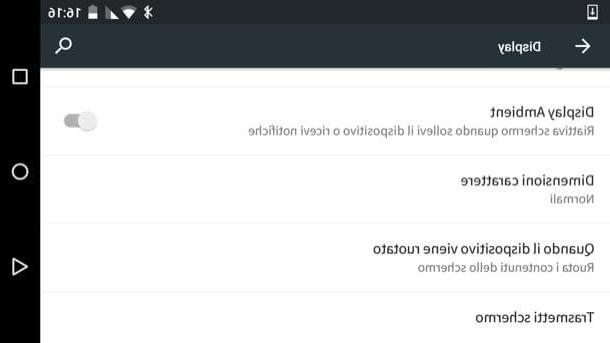
En iPhone y iPad, para la duplicación de pantalla hay que recurrir a aplicaciones no oficiales, como Replica, que utiliza la técnica de grabación de pantalla para enviar la pantalla del dispositivo al televisor. Puede descargarlo y usarlo de forma gratuita (con anuncios publicitarios).
Ambos modelos de Chromecast se pueden comprar tanto en la tienda oficial de Google como en tiendas de electrónica física y digital. Para obtener más información, consulte mi guía sobre cómo funciona Chromecast.
¿Cuándo usar Google Cast? Cuando desea obtener una conexión inalámbrica de calidad entre la tableta y el televisor, no desea gastar mucho y no tiene dispositivos con soporte Miracast integrado. En definitiva, como ya se mencionó, esta es la solución que ofrece la mejor relación entre calidad, precio y compatibilidad con dispositivos.
Miracast
Miracast es una tecnología impulsada por la Wi-Fi Alliance que permite compartir contenido multimedia y espejo (es decir, transmitir la pantalla) de teléfonos inteligentes, tabletas y computadoras en el televisor de una manera muy sencilla. Aprovechar la tecnología Wi-Fi Direct, por lo tanto, no requiere una red inalámbrica de soporte (la tableta y el televisor se comunican directamente entre sí) y admite una resolución máxima de 1080p. La fluidez de las transmisiones es buena, pero es mejor evitar jugar a los juegos de ritmo más rápido.
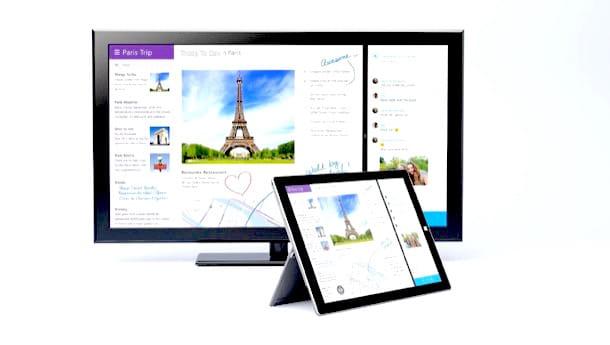
El verdadero defecto de Miracast es que su adopción fue "irregular". En principio debería ser compatible con todos los dispositivos equipados con Android 4.4 o superior, en las tabletas Windows más recientes y en los Smart TV más avanzados, pero lamentablemente no todos los fabricantes han decidido implementarlo en sus dispositivos. Apple, por ejemplo, ha decidido excluirlo de iPad, iPhone y Mac en favor de AirPlay, una tecnología de la que hablaremos en breve.
Si una tableta no es compatible con Miracast hay muy poco que hacer, mientras que para los televisores la situación es más manejable. De hecho, existen pequeños adaptadores similares al Chromecast de Google que se conectan al puerto HDMI del televisor y permiten que este último reciba contenido a través de Miracast. Señalaré algunos de los mejores.
Para transmitir contenido multimedia (en línea o fuera de línea) a través de Miracast, simplemente comience a reproducirlo en la tableta y haga clic en elicono de transmisión que aparece en la pantalla. Sin embargo, para reflejar la pantalla, debe aprovechar las funciones especiales de Android y Windows.
En el sistema de robot verde, simplemente vaya al menú Configuración> Pantalla y presiona el botón Transmita la pantalla (como también hemos visto antes con Google Cast). En Windows, por otro lado, debes hacer clic en el botón Inicio (la bandera ubicada en la esquina inferior izquierda de la pantalla) y seleccione el elemento ajustes en el menú que aparece. En la ventana que se abre, seleccione el icono Dispositivos, seleccione el artículo Dispositivos conectados de la barra lateral izquierda e inicie el procedimiento para agregar un nuevo dispositivo.
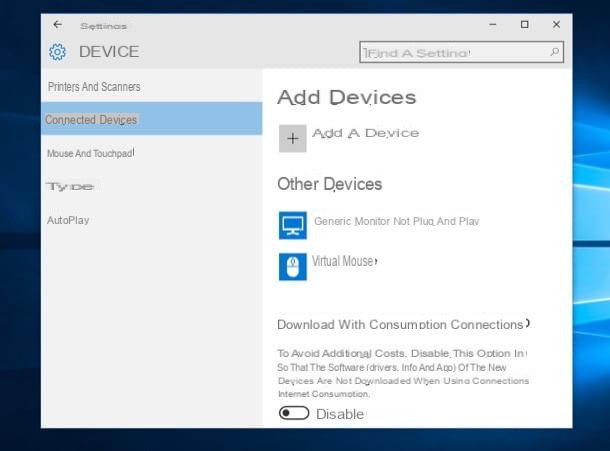
¿Cuándo usar Miracast? Si tiene una tableta y un televisor que admiten Miracast "estándar", puede prescindir fácilmente de Google Cast; de lo contrario, opte por este último sin pensarlo dos veces.
AirPlay

AirPlay es una tecnología propietaria de Apple soportada por todos los dispositivos portátiles producidos por la empresa Cupertino (iPhone, iPad y iPod de última generación) y por Macs. Permite transmitir contenidos de audio / video desde Internet y desde la red local, así como para realizar screen mirroring de iOS y Mac OS X. La resolución de las retransmisiones es en calidad Full HD, la fluidez es muy buena (también se puede utilizar para juegos). Para funcionar necesita una red Wi-Fi de soporte, a la que deben estar conectados todos los dispositivos involucrados en la transmisión de contenido.
Para transmitir contenido multimedia desde un iPad a un televisor, necesita uno Apple TV, una "caja" que se conecta al televisor mediante un cable HDMI. Hay varios modelos en el mercado: el antiguo Apple TV de tercera generación que tiene un número limitado de aplicaciones; allí Apple TV de tercera generación que, en cambio, tiene una App Store dedicada (como la de iPad y iPhone) y le permite jugar juegos de forma "nativa" (no a través de AirPlay) y, finalmente, el Apple TV 4K que conserva todas las características del modelo de cuarta generación al agregar soporte para 4K, Dolby Vision y HDR4. A efectos de transmisión a través de AirPlay, los tres modelos garantizan el mismo grado de eficiencia. Más información sobre esto está disponible aquí.
Para usar AirPlay, simplemente reproduzca el contenido que se enviará al televisor en su iPad, presione elicono de transmisión ubicado en la parte inferior derecha (el monitor con el triángulo en el centro) y seleccione el nombre de su Apple TV en el menú que se abre. Para reflejar la pantalla, debe invocar el centro de control iOS deslizando desde la parte inferior de la pantalla hacia la parte superior, presione el icono de transmisión, seleccione el nombre del Apple TV en el menú que aparece y active la función duplicación.
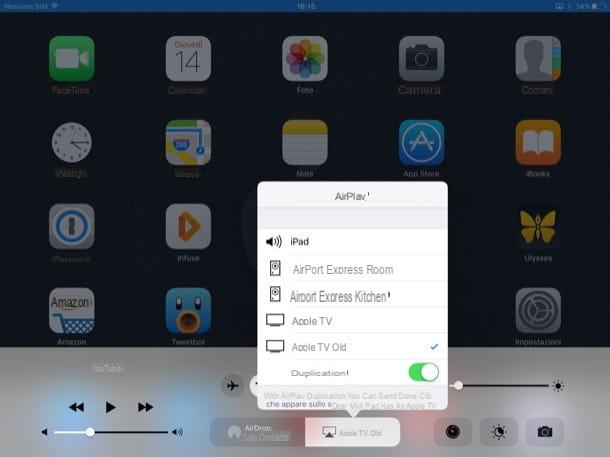
¿Cuándo usar AirPlay? Si tiene un iPad y un Apple TV, no hace falta decirlo, use AirPlay, que garantiza transmisiones de excelente calidad para cualquier tipo de contenido. Si no tiene un Apple TV, puede considerar comprar un Chromecast, que es considerablemente más barato pero no le permite reflejar la pantalla de iOS. Manténgase alejado de los adaptadores baratos que prometen compatibilidad con la tecnología AirPlay: casi siempre funcionan mal y, en cualquier caso, no ofrecen la misma calidad que Apple TV.
DLNA
La Alianza de Red Ditigal en Directo (DLNA) es una tecnología inalámbrica muy antigua que le permite transmitir contenido de audio / video entre dispositivos conectados a la misma red Wi-Fi. Es compatible "de forma nativa" con todos los modelos principales de tabletas, teléfonos inteligentes, televisores inteligentes y computadoras actualmente en el mercado, pero tiene varias limitaciones.
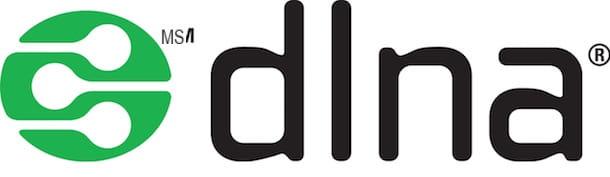
En primer lugar, solo se puede usar para transmitir archivos multimedia, no le permite duplicar la pantalla y, por lo tanto, no es compatible con todos los formatos de video. Para transmitir un contenido en formato "no estándar", se puede realizar una conversión en tiempo real que, sin embargo, a menudo conduce a minibloques durante la reproducción (especialmente en el caso de videos de alta definición).
Para transmitir contenido vía DLNA, todo lo que tienes que hacer es usar una tableta y un televisor compatible con esta tecnología (si no tienes un Smart TV también puedes optar por una consola de videojuegos u otros dispositivos multimedia) y aplicaciones que permitan contenido. compartir (ej. iMediaShare para Android y iPhone).
¿Cuándo usar DLNA? Le aconsejo que utilice este sistema solo si es estrictamente necesario; de lo contrario, confíe en Chromecast, Miracast o AirPlay, que sin duda tienen más rendimiento.
Conecte la tableta a la televisión por cable
Prefieres conectar la tableta al televisor ¿cable? Entonces permítanme recomendar algunos cables compatibles con los principales modelos de tabletas actualmente en el mercado.
iPad

Si tienes uno iPad Pro de 2018 (o posterior) y, por lo tanto, tiene una tableta Apple con un puerto USB-C, puede conectar el dispositivo al televisor mediante un cable o adaptador USB-C a HDMI.
Si desea conectar un modelo de iPad de cuarta generación en su televisor, incluidos iPad Mini y Pro con botón de inicio físico, debe comprar un Adaptador Apple Lightning a AV digital que transforma la salida Lightning de la tableta en una salida HDMI y le permite ver contenido con una resolución máxima de 1080p. El cable HDMI para conectar el adaptador al televisor debe comprarse por separado.
Si tiene un iPad muy anticuado (segunda o tercera generación), debe comprar un Adaptador AV digital de 30 pines de Apple que admite una resolución máxima de 720p para videos y una resolución de 1080p para otros contenidos. También en este caso, el cable HDMI debe comprarse por separado.
Lo mismo que para el Apple TV también es válido para los cables de conexión: evitar productos no oficiales, que suelen ser mucho más baratos que los oficiales de Apple pero dan muchos problemas (o incluso no funcionan).
Tableta Samsung

Las tabletas Android fabricadas por Samsung se pueden conectar al televisor mediante un Adaptador Samsung HDTV, que le permite transformar el puerto de carga de la tableta en una salida HDMI. El adaptador debe alimentarse por separado y requiere el uso de un cable HDMI no incluido en el paquete de ventas. La resolución del contenido es Full HD.
Alternativamente, puede optar por un Cable MHL, que debe insertarse en el puerto de carga de la tableta, en el puerto HDMI del televisor y debe alimentarse por separado. Es compatible no solo con productos Samsung sino también con tabletas Android de otras marcas (verifica la compatibilidad con tu dispositivo haciendo una búsqueda en Google o en los comentarios de Amazon). La resolución de los contenidos está en formato Full HD.
Microsoft Surface

Si tiene un Microsoft Surface, puede conectarlo a su televisor comprando un Cable Mini DisplayPort a HDMI. Hay varios en el mercado y sus precios son bastante asequibles. La resolución del contenido reproducido está en formato Full HD.
ATENCION: algunas aplicaciones para televisión de pago y vídeo bajo demanda, como AHORA TV, no permita que su contenido se envíe al televisor. Esto significa que si intenta conectar su tableta a su televisor mientras se está ejecutando una de estas aplicaciones (por cable o tecnología inalámbrica, no cambia), solo verá una pantalla negra. Otras aplicaciones, como Netflix e Infinity, es compatible de forma nativa con Chromecast y le permite transmitir su contenido al televisor a través de este último.
Cómo conectar la tableta al televisor

























